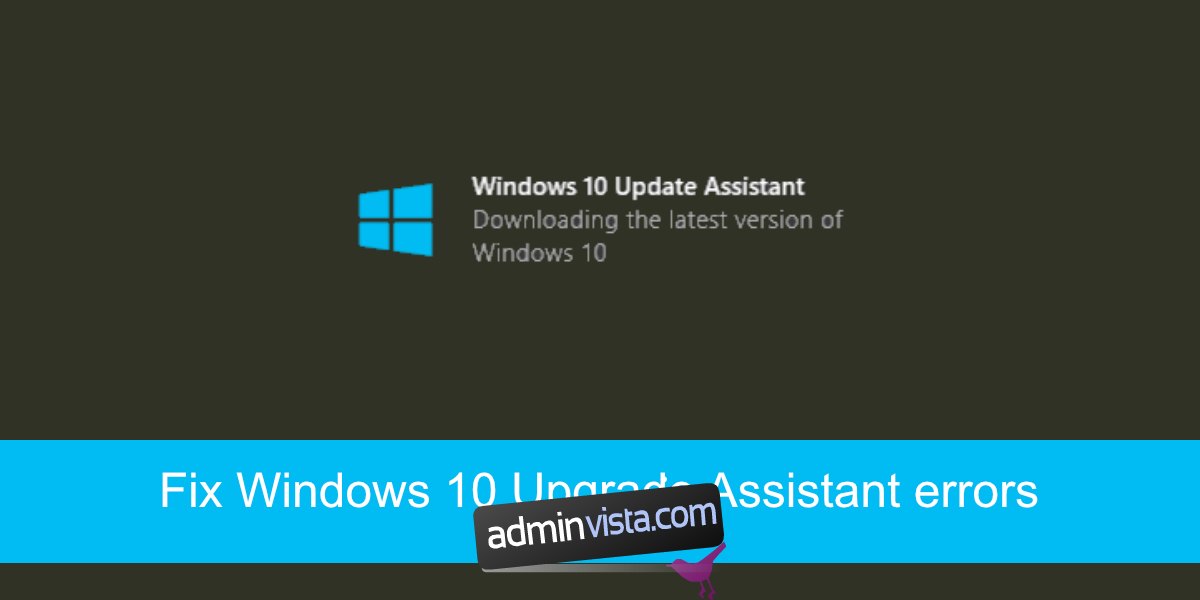Microsoft ger användarna två sätt att uppgradera Windows 10; Windows Updates och appen Windows 10 Upgrade Assistant.
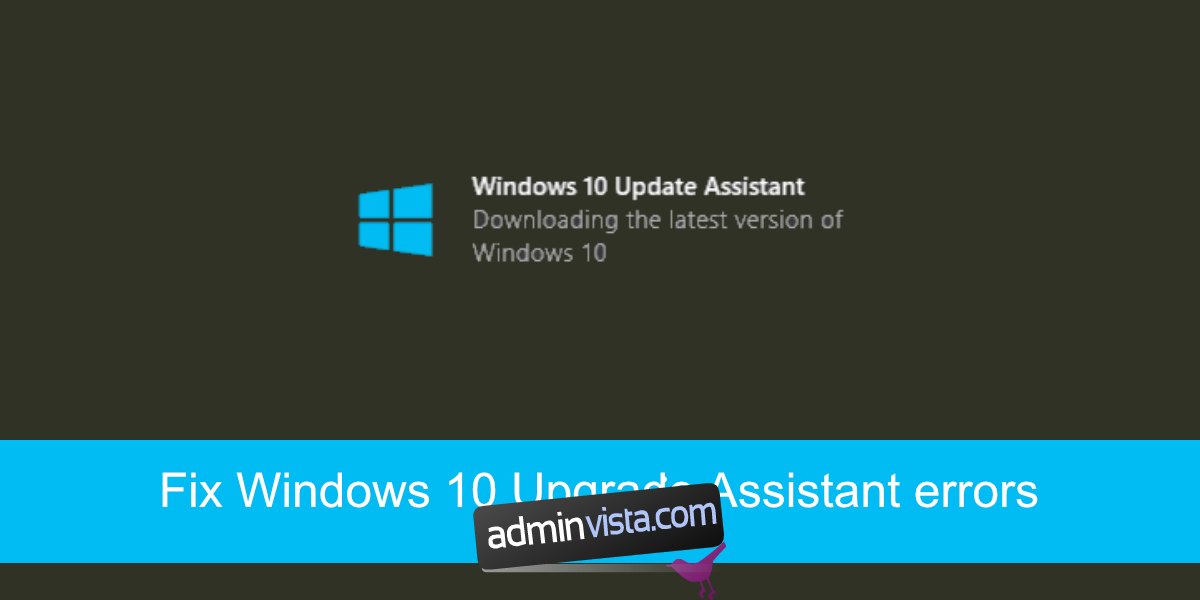
Innehållsförteckning
Windows 10 Upgrade Assistant
Windows 10 Upgrade Assistant-appen är en fristående app som användare kan ladda ner från den officiella Microsoft-webbplatsen. Den gör två saker; kontrollerar systemet för kompatibilitetsproblem och laddar ner och installerar nästa version av Windows 10. Om du inte vill vänta på att uppdateringen ska bli tillgänglig via Windows Updates kan du normalt tvinga fram uppdateringen med Upgrade Assistant.
Windows 10 Upgrade Assistant måste ansluta till Microsofts servrar för att ladda ner nästa version av operativsystemet. Som sådan kan det stöta på problem under nedladdnings- och installationsprocessen.
Åtgärda Windows 10 Upgrade Assistant-fel
Om du har problem med att köra Windows 10 Upgrade Assistant-appen, prova följande först.
Avsluta appen. Starta om systemet och kör appen igen.
Ta bort appen och ladda ner den igen.
Se till att du har minst 20 GB ledigt utrymme på din Windows-enhet.
Gå igenom vår checklista för att se till att ditt system är redo att uppgraderas.
Vänta en dag eller två med att uppgradera. Microsofts servrar april vara under för mycket belastning från för många människor som försöker uppgradera samtidigt.
Om du fortfarande inte kan köra appen, eller om den stannar halvvägs, prova korrigeringarna nedan.
Lös kompatibilitetsproblem
Uppgraderingsassistenten kontrollerar ditt system för kompatibilitetsproblem. Om du har hårdvara som inte längre kommer att få drivrutinsuppdateringar, inaktuella drivrutiner eller appar som kan störa eller blockera uppgraderingen, bli av med dem.
Om det finns kompatibilitetsproblem som du inte kan lösa, t.ex. äldre hårdvara, kan du tvinga fram uppgraderingen med verktyget för att skapa media.
Kompatibilitetsproblem blockerar effektivt uppdateringen.
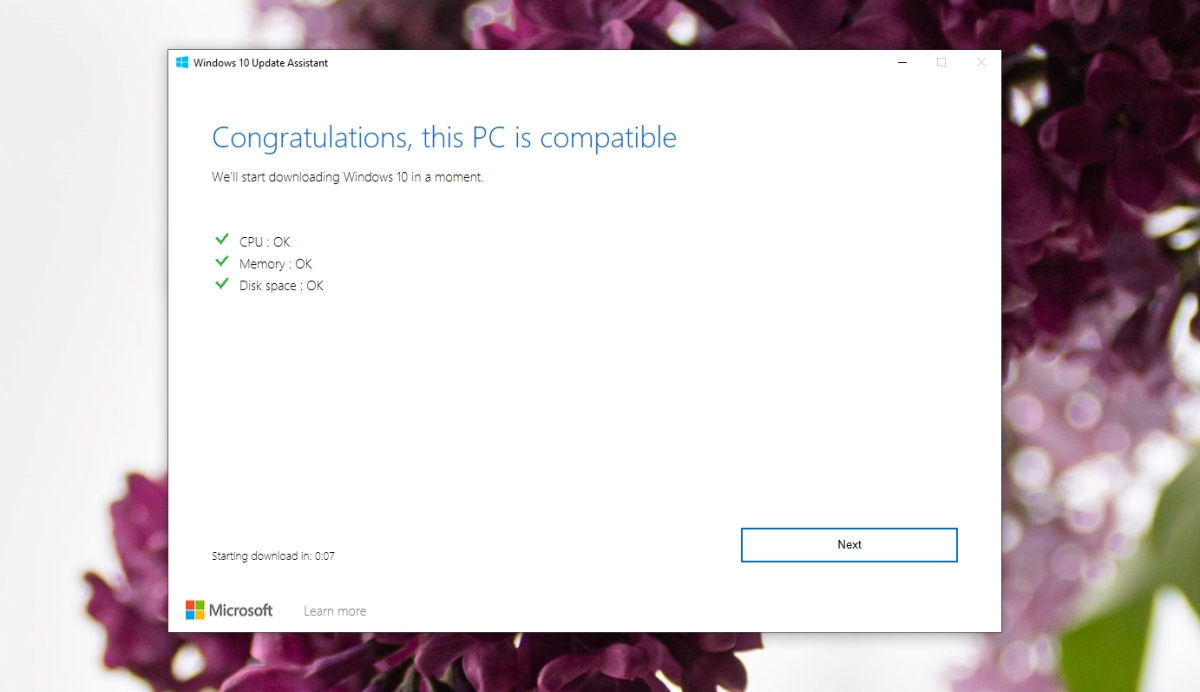
Använd verktyget Media Creation
Media Creation-verktyget kan också användas för att uppgradera till nästa version av Windows 10 och det kör ingen kompatibilitetskontroll.
Ladda ner Media Creation Tool (se till att det har uppdaterats för nästa utgåva).
Kör verktyget och välj din nuvarande Windows 10-utgåva, t.ex. Home 64-bit.
Bränn ISO till en USB.
När USB-enheten har skapats, öppna den och kör filen Setup.exe inuti den.
Windows 10 kommer att utföra en uppgradering på plats.
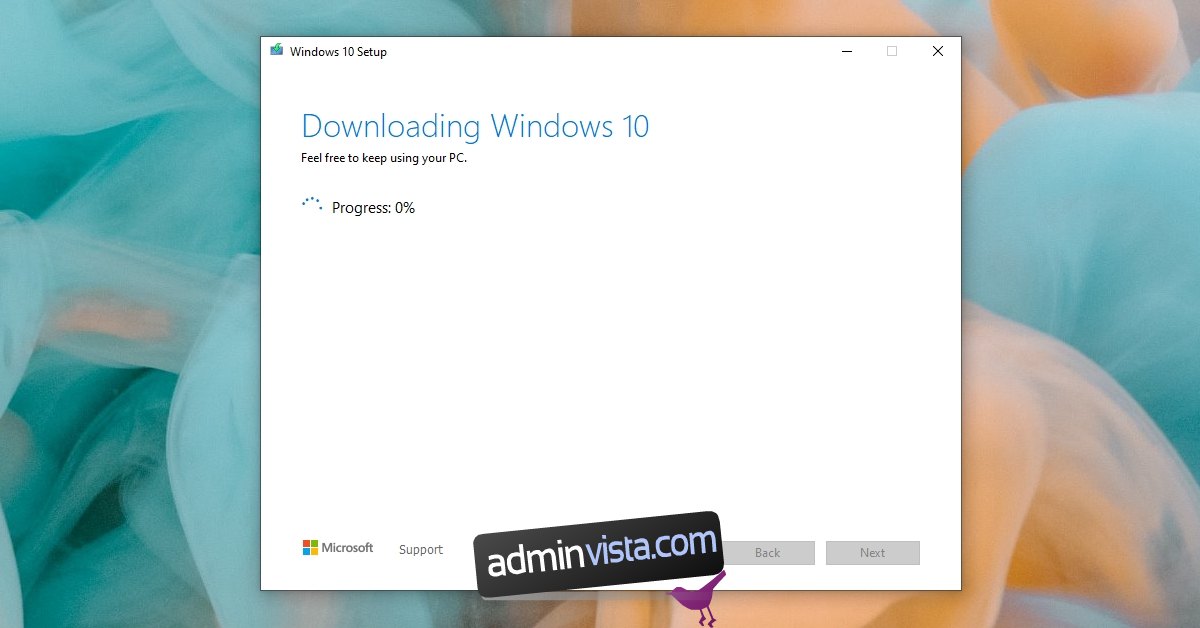
Vänta på uppdateringen
Om du inte kan använda verktyget Upgrade Assistant och verktyget Media Creation inte har uppdaterats kan du vänta tills uppdateringen rullas ut via Windows Update. Normalt rullar en uppdatering ut till alla användare efter en månad så väntan är inte så lång.
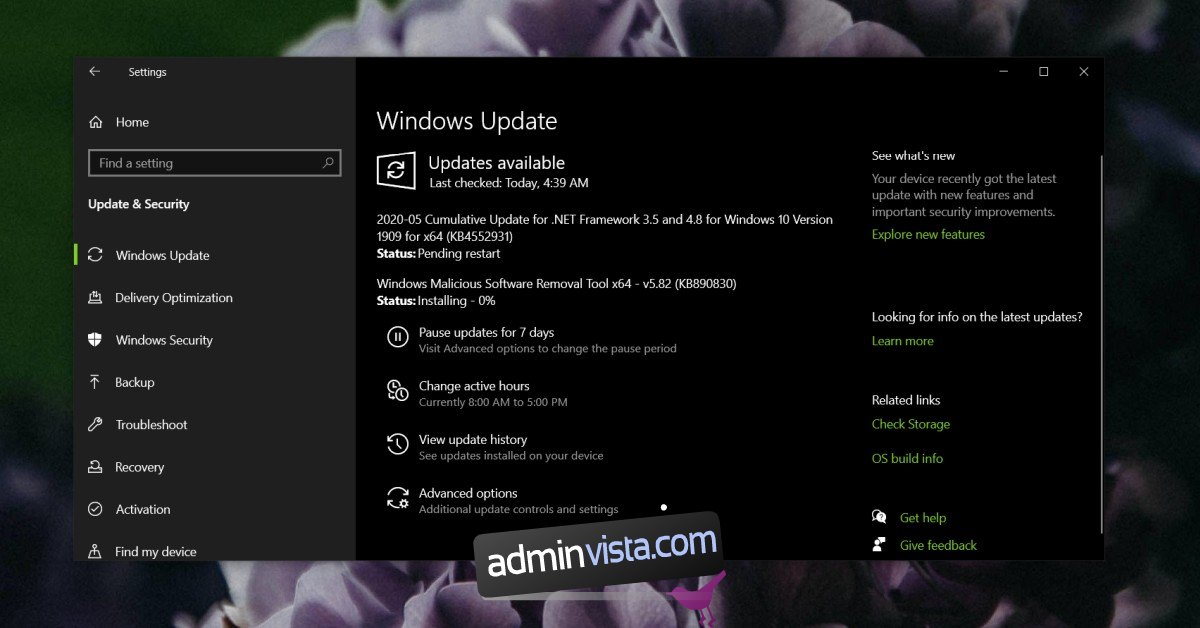
Slutsats
Uppgraderingsassistenten för Windows 10 var ursprungligen avsedd för användare som uppgraderade till Windows 10 från Windows 7. Appen har inte lagts ner men behövs verkligen inte eftersom Media Creation Tool fungerar lika bra.